Nella parte 1 di questo articolo abbiamo discusso la possibilità di Pro Tools da 10 a riprodurre i file audio con differenti frequenze di campionamento nella stessa sessione, e le opzioni offerte da Pro Tools durante l'importazione di audio a una sessione. In musicali solo situazioni (che non è, in post-produzione), l'obiettivo è di finire con tutto il materiale audio riproduzione alla stessa velocità, quello in cui è stato registrato originariamente. In post-produzione tuttavia, a volte è necessario per modificare la velocità di audio per far fronte alle esigenze di cambiamento di formato di immagine in movimento, in particolare quando ci si sposta dalla pellicola al video o vice versa.
Pull-up e pull-down
Al fine di far fronte ai limiti tecnici di ogni immagine formatwhen movimento viene trasferita dalla pellicola al video o al filmits velocità deve essere cambiato. Ciò significa che l'audio deve essere accelerata o rallentata per abbinare. Pro Tools 10 offre la possibilità di tirare verso l'alto o abbassare la frequenza di campionamento al fine di raggiungere questo obiettivo. La tabella seguente mostra le variazioni di velocità che devono aver luogo durante il trasferimento di audio da un formato all'altro:
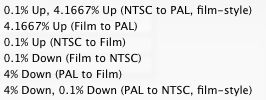
Come Pro Tools visualizza le variazioni di velocità richieste dal frame rate cambiando
Esempio - Pull Down
Ad esempio, sono state fornite con il suono posizione registrata a 48 kHz, dove fu catturato il filmato posizione a 24 fotogrammi al secondo (fps). Per modificare in un computer il filmato è stato trasferito al video a 29,97 fps (adatto per NTSC broadcast). Il video verrà eseguito lo 0,1% più lento rispetto alla fonte originale (vale a dire, un secondo di timecode è 0,1% più di un secondo di tempo reale) quindi l'audio richiede tirando verso il basso altrimenti sarebbe troppo veloce (se importati senza regolazione).
- In Pro Tools then, set the session sample rate to 48 kHz
- Import the location audio to the session by using the Import Audio dialog (File > Import > Import Audio or Shift-Command-i)
- You will be offered to either ‘Add’ or ‘Copy’ the audio; choose ‘Copy’ then tick the ‘Apply SRC’ checkbox
- From the ‘Source Sample Rate’ drop-down menu choose 48 kHz (Pull Up/Down) and then 47, 952 - 0.1% Down (Film to NTSC)
La scelta della frequenza di campionamento appropriata source
Pro Tools poi trattare l'audio come se la frequenza di campionamento destinazione della sessione è 47.952 Hz; se fosse il caso, allora 48000 campioni vorrebbe un po 'più di 1 secondo per riprodurre l'audio e quindi rallenterà dello 0,1%.
L'audio risultante sarà 48 kHz file, ma sarà di nuovo in sincronia con il video.
Questa immagine mostra l'effetto di rallentare un file 1 secondo dal 0,1%; notare che 1 secondo di timecode è più di 1 secondo di tempo reale
Conversione di qualità
Quando si applica il tasso di conversione di esempio in questo modo, è anche una scelta di qualità di conversione che vanno da Basso (più veloce)
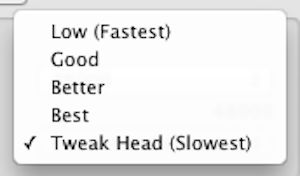
Esempi di tassi di conversione delle impostazioni della qualità


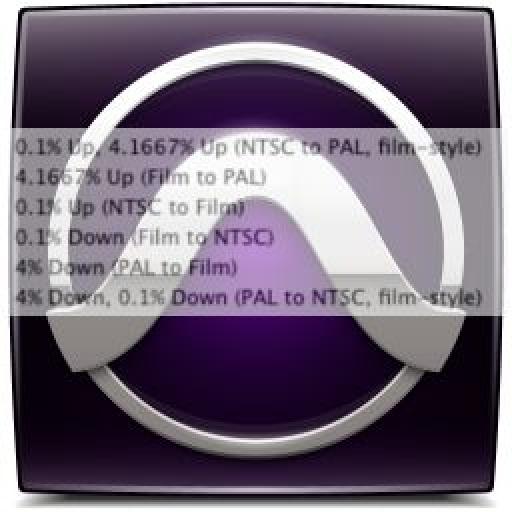
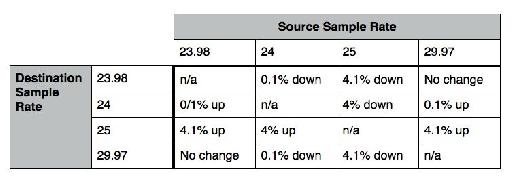
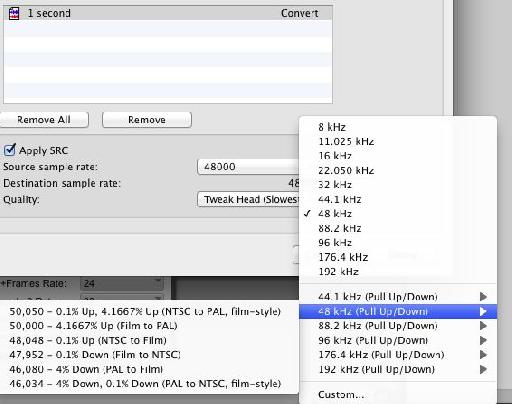
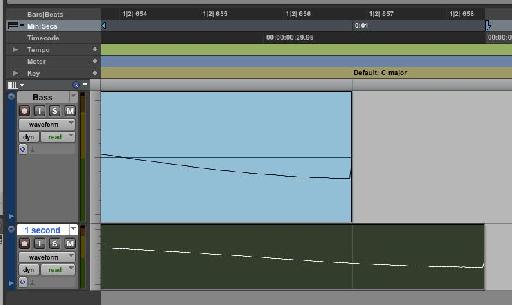
 © 2024 Ask.Audio
A NonLinear Educating Company
© 2024 Ask.Audio
A NonLinear Educating Company
Discussion
Want to join the discussion?
Create an account or login to get started!